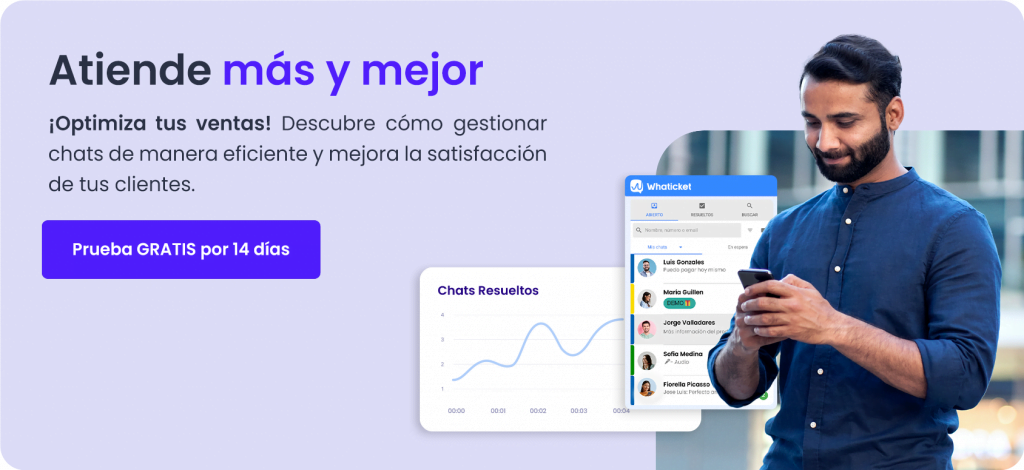¿Cómo conectar WhatsApp a Hubspot en 6 pasos?
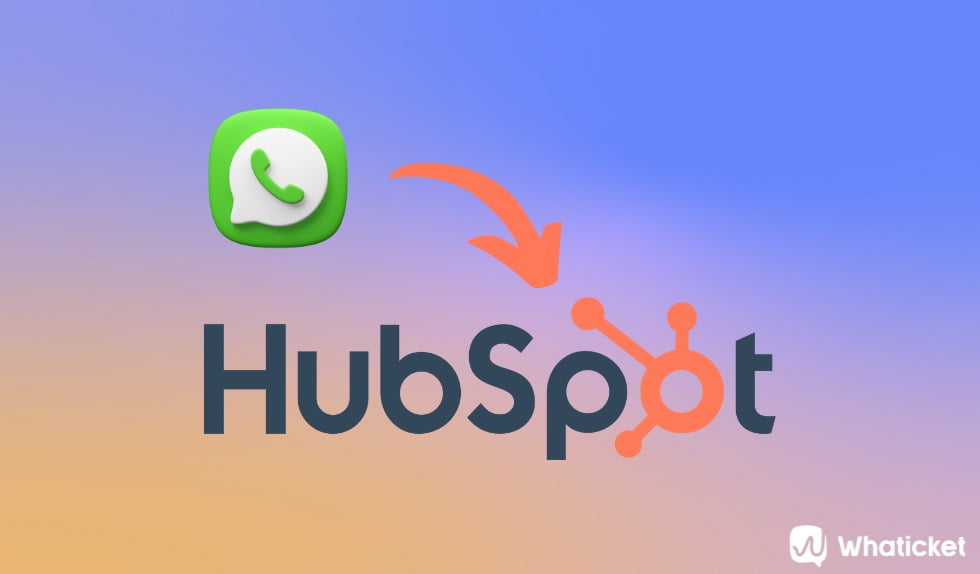
¿Te gustaría conectar WhatsApp a HubSpot CRM y hacer que los dos trabajen juntos? 🤝 En seis sencillos pasos, te enseñaremos cómo sincronizar estas herramientas, para que las conversaciones que están teniendo tus agentes en WhatsApp Business, se reflejen de alguna manera en este CRM en línea 😎 . ¡Lee con atención, este post es para ti!
Conecta a Hubspot CRM a WhatsApp en simples pasos
Existen múltiples integraciones en el mercado que facilitan la conexión de ambas herramientas de venta; sin embargo, una de las pocas que ha sido aprobada por HubSpot en su marketplace es WhatsApp Sync, un plugin gratuito que permitirá almacenar todos los chats de WhatsApp en una base de datos.
Para proceder a la integración, solo deberás cumplir los siguientes pasos 👇 Y, por supuesto, haber suscrito previamente los servicios de HubSpot CRM y WhatsApp Business.
#1 Descargar la extensión de WhatsApp Sync
Ingresa a Chrome Web Store y escribe en el buscador: WhatsApp Sync: HubSpot + WhatsApp Integration. Después, haz clic en el recuadro que dice “Añadir a Chrome”, con esto se añadirá la extensión a nuestro navegador.
Para activarlo, dirígete a la esquina superior de la barra de Chrome y encuentra la llave ⚙ en la esquina derecha. ¿La viste? Haz clic sobre ella. Se desplegará todas las extensiones que has descargado hasta la fecha, busca a WhatsApp Sync y actívala ✅.

#2 Conectar WhatsApp Sync desde Hubspot CRM
Cuando estemos en este CRM en línea, debemos dirigirnos a la opción “Mercado de aplicaciones” o Marketplace 🛒, ubicado en la parte superior/lateral derecho de Hubspot CRM. Allí, buscamos en el navegador la app de WhatsApp Sync.
Acto seguido, se abrirá una ventana con el icono y el nombre del plugin, haremos clic en el pequeño recuadro de color naranja que dice: “Conectar la aplicación”.
#3 Vincula tu dominio
Luego de conectar nuestro CRM en línea con el plugin, se abrirá una pestaña donde aparecerán tus cuentas vinculadas a HubSpot. Aquí selecciona cuál es la cuenta que quieres conectar a WhatsApp Sync 👀.
#4 Acepta las políticas de uso
Evita llevarte sorpresas 🙏 y lee todas las condiciones y políticas de uso.
#5 Llena un formulario con los datos de tu negocio
En este paso se llenan campos de información de tu negocio: la identidad del administrador de HubSpot CRM, nombre y contacto de la empresa, así cómo indicar el equipo que estará utilizando los beneficios de esta integración. También deberás especificar la cantidad de miembros dentro de ese equipo: el mínimo será 1 - 5, el máximo +100.
Una vez completado el formulario, damos un clic en continuar.
#6 Copiar el código de tu empresa a la extensión de WhatsApp Sync
Se abrirá una nueva página donde aparecerá el código de tu empresa, mismo que deberás copiar y pegarlo en la extensión de WhatsApp Synd ¿Dónde se encuentra? Tal y como todas las extensiones que hemos descargado, verás el icono del plugin a la izquierda de la barra superior de Chrome, si le das click se abrirá una casilla que te pedirá el código de acceso.
Finalmente, dale a conectar, y listo, ya tenemos a WhatsApp conectado a Hubspot.
Otra alternativa para conectar WhatsApp Businnes a HubSpot CRM

Otra alternativa sencilla es WhatHub, con ella también puedes almacenar tus conversaciones de WhatsApp en HubSpot CRM; pero, aunque es muy útil, solo podrás hacer eso. Sin embargo, puede que sea lo único que necesitas, te sea más fácil hacer la integración con esta segunda alternativa.
Antes de empezar, asegúrate de realizar esta combinación con la versión Business de WhatsApp.
- Abre Google Store y busca WhatHub.
- Descarga la extensión de WhatHub. Para activarla, dirígete a la esquina de la barra superior de Google Chrome y busca el icono de la llave ⚙ en la esquina derecha. ¿Lo tienes? Haz clic sobre ella. Se desplegará todas las extensiones que has descargado hasta la fecha, busca a WhatHub y actívala ✅.
- Dirígete ahora a la página de WhatHub y dá click al botón “Connet”.
- Cuando finalice la instalación, abre la versión web de WhatsApp Business y espera una ventana que diga “Registra tu portal”.
- Cumple los pasos y espera a que ambas plataformas se conecten.
¡Listo! Ya tienes un CRM en línea instalado en tu portal.
¿Por qué hay que conectar tu WhatsApp empresarial a Hubspot?
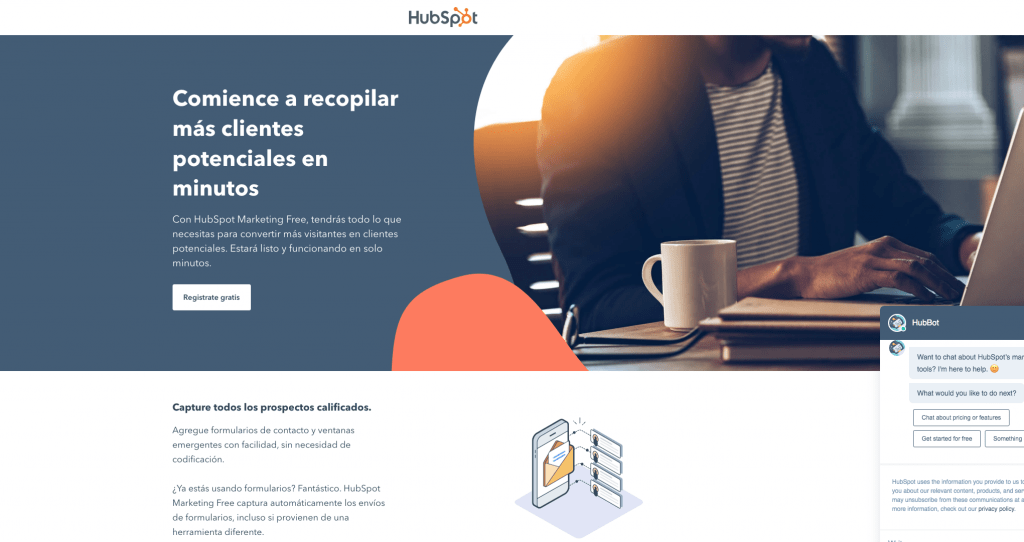
Conectar a ambas plataformas te permitirá saber exactamente cuál es la trazabilidad que tu negocio está llevando con sus clientes. Asimismo, ayudará a gestionar correctamente la base de datos de tus clientes potenciales, lo que servirá para ofrecer atención personalizada o para crear ofertas sujetas a las preferencias de tus compradores.
Asimismo, ahorrarás tiempo y esfuerzo en jalar manualmente esta base de datos, ni tener desordenadamente en un excel o en los distintos dispositivos que manejan tus agentes de venta.
El resto de las ventajas variará de acuerdo a la herramienta que usas para hacer la integración, pero, en líneas generales, el abrazo de estas plataformas te permite registrar contactos de WhatsApp a HubSpot y viceversa. Asimismo, sostener conversaciones con ellos y asignar la conversación a algún usuario dentro de HubSpot.
Centraliza tu comunicación sin herramientas o plugins externos eligiendo a Whaticket
Tener una base de datos de nuestros clientes es una ventaja de la cual no puedes prescindir ¿Pero qué tal si lo consigues en un CRM todo en 1 que incluso te ofrezca más funciones sin la necesidad de instalar plugins externos?
✅ Hemos creado Whaticket para liberarte de la sensación de descontrol con tus agentes. Un CRM en línea que te da acceso a todo el historial de tus clientes en un mismo lugar, junto a detalles de pedidos y la etapa del proceso de compra en que se encuentra. Con esta valiosa información podrás hacer ofertas personalizadas y mostrarlas en el momento adecuado.
La base de datos será tuya hasta un año después de haber culminado tu suscripción. Con Whaticket también podrás:
👉 Tener un CRM integrado a WhatsApp, Facebook e Instagram.
👉 Gestionar +1000 chats y recibir consultas en una misma bandeja compartida.
👉 Crear un chatbot por cada área de negocio.
👉 Tener hasta 10 agentes atendiendo a clientes desde un mismo número y cualquier dispositivo.
👉 Monitorear y delegar chats en tiempo real.
¿Vendes por WhatsApp y chats? Prueba aquí nuestro sistema para gestionar miles de chats de manera mas organizada.